安装解码器或使用支持FLAC的播放器可解决Windows无法播放FLAC文件的问题。首先,Windows Media Player缺少FLAC解码器,需安装K-Lite Codec Pack或单独的DirectShow Filter;推荐使用K-Lite Codec Pack Standard或Full版本,安装后重启播放器即可。若仍无法播放,可清理播放器缓存或使用Codec Tweak Tool检查解码器冲突。此外,可直接使用自带解码器的播放器如Foobar2000或VLC Media Player,无需额外安装解码器。为排除文件损坏,可用其他播放器验证或使用FLAC官方工具执行flac -t命令检测文件完整性,若损坏需重新下载或转换。

Windows上FLAC文件无法播放,通常是因为系统缺少必要的音频解码器。安装合适的解码器是解决这个问题的关键。
安装解码器就能解决。
FLAC文件无法播放的常见原因及解决方法:
缺少FLAC解码器
Windows Media Player本身并不自带FLAC解码器,所以需要手动安装。最常用的解码器包是K-Lite Codec Pack,它包含了几乎所有常见的音频和视频解码器,安装后就能正常播放FLAC文件了。当然,也可以单独下载FLAC解码器,比如DirectShow Filter。
安装K-Lite Codec Pack的步骤:
- 访问K-Lite Codec Pack的官方网站(codecguide.com)。
- 选择一个合适的版本下载(建议选择Standard或Full版本,Full版本包含更多解码器)。
- 运行下载的安装程序,按照提示完成安装。在安装过程中,可以选择自定义安装,选择安装FLAC解码器即可。
- 安装完成后,重启Windows Media Player或其他播放器,尝试播放FLAC文件。
另一种方法:使用支持FLAC的播放器
除了安装解码器,还可以选择直接使用支持FLAC格式的播放器。比如Foobar2000、VLC Media Player等,这些播放器自带FLAC解码器,无需额外安装。
Foobar2000的使用方法:
- 访问Foobar2000的官方网站(foobar2000.org)下载并安装。
- 安装完成后,直接将FLAC文件拖拽到Foobar2000窗口中即可播放。
VLC Media Player的使用方法:
- 访问VLC Media Player的官方网站(videolan.org)下载并安装。
- 安装完成后,打开VLC Media Player,选择“媒体”->“打开文件”,选择FLAC文件即可播放。
FLAC解码器安装后,播放器还是无法识别怎么办?
有时候安装了解码器,播放器仍然无法识别FLAC文件,这可能是因为播放器的缓存问题或者解码器冲突。
清理播放器缓存:
- 关闭Windows Media Player。
- 打开“控制面板”->“Internet选项”。
- 在“常规”选项卡下,找到“浏览历史记录”,点击“删除”。
- 勾选“Internet临时文件和网站文件”,点击“删除”。
- 重启Windows Media Player,再次尝试播放FLAC文件。
检查解码器冲突:
如果安装了多个解码器包,可能会出现冲突,导致FLAC文件无法播放。可以使用Codec Tweak Tool来管理和卸载解码器。
- 下载并安装Codec Tweak Tool(codecguide.com)。
- 运行Codec Tweak Tool,选择“Codec and Filter Management”。
- 检查是否有冲突的解码器,卸载不必要的解码器。
- 重启电脑,再次尝试播放FLAC文件。
如何确认FLAC文件本身没有损坏?
虽然大多数情况下是解码器问题,但也不能排除FLAC文件本身损坏的可能性。可以尝试使用其他播放器或者工具来验证文件是否完整。
使用其他播放器验证:
尝试使用Foobar2000或VLC Media Player等播放器打开FLAC文件,如果这些播放器可以正常播放,说明FLAC文件本身没有问题。
使用FLAC验证工具:
可以使用FLAC官方提供的验证工具来检查FLAC文件是否完整。
- 下载FLAC工具包(xiph.org)。
- 解压工具包,找到“flac.exe”。
- 打开命令提示符,切换到flac.exe所在的目录。
- 输入命令
flac -t 文件名.flac
,如果文件完整,会显示“OK”,否则会显示错误信息。
如果验证发现FLAC文件损坏,需要重新下载或者转换。
以上就是Windows上FLAC文件无法播放怎么办?教你安装音频解码器的技巧的详细内容,更多请关注资源网其它相关文章!



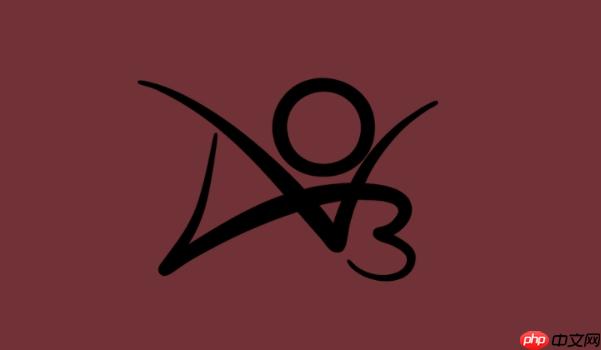

发表评论:
◎欢迎参与讨论,请在这里发表您的看法、交流您的观点。